Daaqadaha waxay ku xayiran yihiin Shaashadda Qufulka ka hor intaysan soo galin
Mararka qaarkood marka aad shido kombayutarkaga, waxa aad helaysaa shaashada login Windows 11/ 10,laakin ka dib wuu barafoobay,waxa laga yaaba in uu iskii dib u bilaabo,ama uu istaago oo aanu ka jawaabin amarkaaga. Waxaa laga yaabaa inaad hesho shaashadda soo galitaanka, laakiin waxba ma dhacayaan ka dib markaad geliso erayga sirta ah. Xaalad kale ayaa ah meesha aad geli karto waqtiyada qaarkood, laakiin intaas ka dib, Windows wuu barafoobay, wuxuu u baahan yahay dib-u-kicinta gacanta. Maqaalkani waxa uu eegi doonaa xalalka suurtogalka ah ee kaa caawin doona inaad xalliso xaaladda ay Windows ku xayiran tahay shaashadda qufulka ka hor inta aanad soo gelin(Windows is stuck at the lock screen before login) .
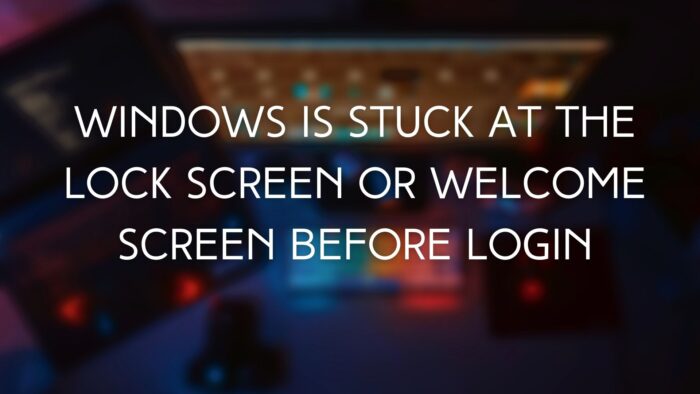
Waxaa jirta xaalad ka sii daran oo la xiriirta dhibaatadan. Daaqadaha ayaa u muuqda mid bilow ah, laakiin desktop-ka ma soo baxayo, waxa kaliya oo aad sameyn karto waa inaad mouse-kaaga ku dhaqaajiso shaashadda dambe. Sababta ka dambeysa dhibaatada waxay noqon kartaa mid badan. Hard Drive-ku xumaaday oo aan xamili karin faylalka, software aan ku haboonayn oo wakhti badan ku qaadanaysa in la shubo, faylalka nidaamka kharriban iyo qaar kale oo badan.
Daaqadaha(Windows) waxay ku xayiran yihiin Shaashadda Qufulka(Lock Screen) ka hor intaysan soo galin
Haddii aad ku xayiran tahay Lockscreen ka hor inta aanad soo galin, waxaa laga yaabaa inay sabab u tahay arrimaha bilawga ah, software aan ku haboonayn, arrimaha darawalka, software duugoobay, faylasha kharribmay, iwm. Sida ugu badan ee dadku u xalliyaan walaacan waa inay riixaan CTRL+ALT+DEL wadajir ah ama dib u bilow nidaamka. Laakiin maxaa dhacaya haddii tani aysan shaqayn? Raac talooyinkan.
- Dayactir Isticmaalka Qalabka SFC
- Ku hagaaji Faylka Musuqmaasuqay adigoo isticmaalaya DISM Tool
- Soo Celinta Nidaamka
- Dayactirka bilowga
- Samee Boot Nadiif ah
- Orod Imtixaanka Dusha ee Disk-ga.
Waxaad u baahan doontaa ogolaanshaha maamulka qaar ka mid ah talooyinkan.
Mar haddii aadan u sii socon karin miiskaaga, waa inaad dib u bilowdo kombuyutarkaaga qaab Badbaado leh(restart your computer in Safe Mode) ama aad gasho Shaashada Sare ee (Advanced Startup) Xulashada Bilowga ah ama (Options)isticmaal warbaahinta bootable si aad u boot(use bootable media to boot) .
Haddii aad mar hore karti u siisay furaha F8 , arrimuhu way fududahay markaad riixdo F8 markaad bootinayso, si aad u gasho Mode Safe(Safe Mode) . Haddii kale, taabo Shift oo guji Restart si aad kuugu dhejiso shaashadda ikhtiyaarka bilowga sare leh. (Advanced)Fur Settings > Update & Security > Recovery > Advanced Bilawga sare > Restart Hadda dib u bilow. Ku qor shutdown /r /o kor u kaca CMD si aad dib ugu kiciso kombayutarkaga xulashada Sare ee Boot ama Console soo kabashada(Advanced Boot options or Recovery console) .
Haddii aadan geli karin Mode Safe(Safe Mode) , markaas waxaa laga yaabaa inaad gasho Windows 11/10 adigoo wata Windows Installation Media or Recovery Drive oo dooro Dayactir kumbiyuutarkaaga(Repair your computer)(Repair your computer) si aad u gashid Cilladaha> Xulashada Horukacsan ee Bilowga(Advanced Startup Options) > Command Prompt . Waxaad hadda isticmaali kartaa CMD si aad u socodsiiso amarada. Waxaad isticmaali kartaa a Windows 11/10 DVD ama (DVD)USB drive bootable ah, ama waxaad ku gubi kartaa Windows 10 ISO USB drive(burn Windows 10 ISO to a USB drive) adoo isticmaalaya kombiyuutar kale.
Hagaag, xaalad kasta, waxaad haysataa fursadaha soo socda:
1] Dayactir Isticmaalka Qalabka SFC

Hubiyaha Faylka Nidaamka Windows (SFC) wuxuu hubiyaa khaladaadka ama faylalka nidaamka kharribmay oo(System Files) hagaajiyaa. Waxay baadhaysaa si ay u hubiso daacadnimada faylalka nidaamka oo ay hubiso haddii ay jiraan faylal maqan, kharriban, ama dhaawacmay, oo ay ku beddelaan kuwa la cusboonaysiiyay. Haddii nidaamkaagu xumaado, soo diro cilad oo ay dhibaato haysato, waxaad isticmaali kartaa qalabka SFC .
- Fur Command Prompt ama Windows Terminal ( Maamulaha(Administrator) ) si aad u bilowdo.
- Daaqaddan, ku qor sfc /scannow oo tabo Gelida.
- Sug(Wait) inta ay Windows ka baadhayso faylalka nidaamkaaga khaladaadka oo ay isku daydo inay hagaajiso.
Waxay qaadan kartaa 10 ilaa 20 daqiiqo in baadhis dhamaystiran lagu sameeyo. Haddi natiijadii iskaanka SFC aysan helin wax xadgudubyo ah ama ay hesho faylal iyo dayactiro kharriban, ka soo qaad in faylal kharribmay ay yaalliin laakiin ma hagaajin karaan. Markaa waxaad u baahan tahay inaad qaadato caawimada aaladda DISM si aad u xalliso arrinta.
la xiriira(Related) : Daaqadaha ayaa ku xayiran shaashadda Soo dhaweynta(Windows is stuck on Welcome screen)
2] Hagaaji Faylasha Musuqmaasuqay Adigoo Adeegsanaya Qalabka DISM(Fix Corrupt Files Using DISM Tool)
Deployment Image Servicing and Management or DISM waa aalad talis ah oo lagu daro aaladaha kala duwan ee Windows -ka oo laga dhigo hal, qalab wadareed loogu adeegayo sawirada Windows . DISM waxay hagaajin kartaa Musuq-maasuqa Bakhaarka Qaybaha ee(Component Store Corruption) loo yaqaan inay ka hortagto iskaanka SFC inay si sax ah ugu shaqeeyaan nidaamkaaga.
- Guji(Click) badhanka Start oo ku qor Command Prompt
- Marka ay muuqato, ku billow(Admin) ogolaanshaha maamulka
- Ka dib ku qor DISM /Online /Cleanup-Image /restorehealth oo tabo Gelida.
- U oggolow qalabka DISM inuu nidaamkaaga ka eego khaladaadka oo ha hagaajiyo.
Habkani wuxuu qaadanayaa 10 ilaa 15 daqiiqo ama ka badan. Kadib marka nidaamka DISM uu dhamaado, dib u bilow nidaamkaaga oo dib u socodsii si aad ugu badasho faylalka kharribmay (haddii ay jiraan) kuwa la cusboonaysiiyay.
3] Soo Celinta Nidaamka

Maadaama aadan geli karin koontada Windows , waxaad ku qasbi kartaa qaabka dayactirka adiga oo dib u abuuraya qaabka shilka.
- Dib(Reboot) u bilow nidaamkaaga dhawr jeer ilaa ay ka soo baxayso fariinta Dayactirka Toos ah.(Automatic Repair)
- Ka dib u tag Troubleshoot , raadi xulashooyinka horumarsan , oo dooro (Advanced)System Soo celinta(System Restore) .
- Dooro magacaaga isticmaale oo geli eraygaaga sirta ah ( Akoonka(Admin) maamulka)
- Guji Next(Click Next) , dooro barta soo celinta ee la rabo oo raac tilmaamaha shaashadda si aad u soo celiso nidaamkaaga.
- Ka dib marka nidaamku soo celiyo, hubi haddii dhibaatadu weli jirto.
4] Dayactirka bilowga

Waxaad u baahan doontaa darawal USB ah oo bootable ah si aad habkan ugu sameyso kombuyuutar kale. Diyaarso USB-ga(USB) , oo u beddel boot drive-ka ugu horreeya sida USB - ga UEFI ama BIOS . Dib u bilow kombayutarka , waxa uuna soo bandhigi doonaa shaashadda rakibaadda (Reboot)Windows ee caadiga ah, laakiin dhanka bidix ee hoose, waxaad riixi kartaa Repair doorashadan PC.
Marka xigta, waa inaad aragto Xulashada Soo kabashada Sare(Advanced Recovery Option) . Guji(Click) Cilad - Troubleshoot > Advanced Ikhtiyaar sare > Dayactirka bilawga(Startup Repair) .
Dayactirka bilawga(Startup Repair) ah ayaa baari doona kombiyuutarkaaga oo hubin doona goobaha kala duwan, qaabaynta, iyo faylasha nidaamka. Dayactirka bilawga(Startup Repair) ah wuxuu isku dayi doonaa inuu raadiyo arrimaha soo socda.
- Dareewalada maqan ama kharriban ama aan isqaban karin
- Faylasha nidaamka ee maqan ama xumaaday
- Dejinta qaabeynta boot ka maqan ama kharriban
- Dejinta Diiwaanka musuqmaasuqa(Corrupt Registry) iyo xogta badan ee diskooga.
- Ka saar cusboonaysiinta dhibaatada leh
Hadda dib u billow(Restart) daaqadaha si caadi ah oo gal akoonka isticmaalaha. Haddii aanad ku dheggan, dhibka waa la xalliyey.
5] Samee Boot Nadiif ah
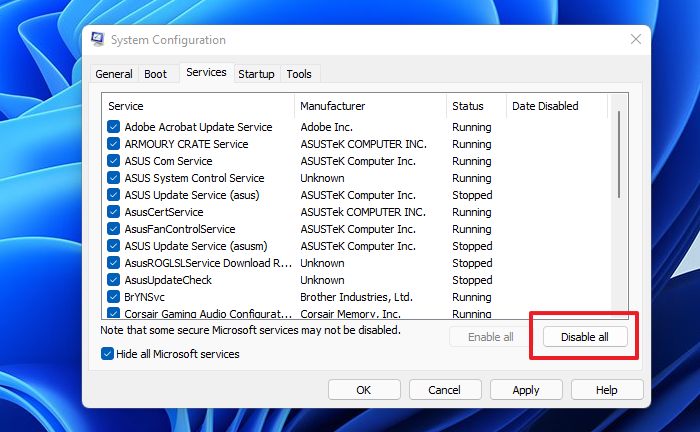
(Third-party)Software -ka kooxda saddexaad ee ku jira Windows ayaa laga yaabaa inuu keeno arrintan. Waxay ka ilaalin kartaa Windows inuu si caadi ah u bilaabo, gaar ahaan kuwa ku raran Windows Startup(Windows Startup) . Si loo xalliyo tan, waxaad u baahan tahay inaad sameyso boot nadiif ah(perform a clean boot) kaas oo ku shubi doona kaliya adeegyada loo baahan yahay.
- Isticmaal furaha Win(Use Win) + R si aad u furto Run .
- Ku qor msconfig ka dibna taabo Gelida si aad u furto Habaynta Nidaamka(System Configuration)
- U beddel adeegyada tab(Services tab) oo dooro Qari dhammaan adeegyada Microsoft(Hide all Microsoft services) oo guji Disable dhammaan badhanka.
- Dib u bilow(Restart) oo hubi heerka ay arintu mareyso.
Sida ugu wanaagsan ee lagu tilmaami karo codsadaha rouge waa in lagu celiyo tallaabadan si caqli-gal ah. U yeel barnaamij kasta mid mid, dib u bilow. Hubi marka ay ku dheggan tahay, waxaadna heli doontaa arjiga dhibaatada keenay.
6] Imtixaanka Dusha Disk-ga
Haddii ay jirto arrin ku saabsan darawalkaaga adag oo leh qaybo xun, waxay u badan tahay inaad la kulanto arrintan. Waxaad isticmaali kartaa CHKDSK ama freeware qolo saddexaad si aad u samayso imtixaanada dusha diskka(perform disk surface tests) oo aad u ilaaliso qaybaha xun. Taas ka dib, waxaad dib u bilaabi kartaa nidaamkaaga si caadi ah. Mar haddii aanad soo gali karin, waxa aad ku xidhi kartaa darawalka adag kombayutarka kale oo aad samayn kartaa imtixaanada noocaan ah.
Waxaan rajeyneynaa, ugu yaraan mid ka mid ah hababka hagaajinta ee sare ayaa adiga kuu shaqeeya. Haddii kale, waa inaad dib u soo celisaa Windows . Ku rakibida Windows xoq waxay tirtiri doontaa xogta nidaamkaaga. Sidaa darteed, waxaan kugula talineynaa inaad qaadato nuqullo joogto ah oo leh nuqul ka mid ah saddexaad iyo soo kabashada software.
Qaadashada koobabku(Taking backups) waxay kaa badbaadin doontaa dhib la'aan maalin sidoo kale, adigoon lumin xogta. Mararka qaarkood ma jiro xal, oo kaliya waxaad samayn kartaa waa dib u rakibidda Windows . Taasi waa meesha ay ku timaado faa'iido.
7] Ka saar Cusbooneysii Ugu Danbeeyay
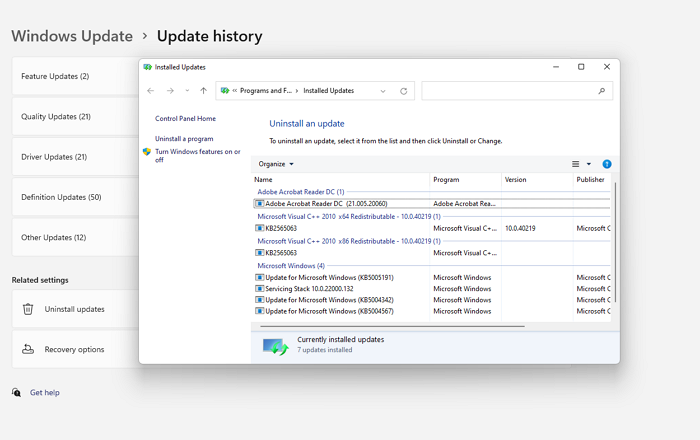
Haddii mid ka mid ah cusbooneysiintii dhowaa uu ka dambeeyo dhibaatadan, waxaad geli kartaa Mode Safe ka bacdina waxaad ka saari kartaa cusboonaysiinta noocaan ah.
- Use Win + X , oo ay ku xigto R si aad u furto Run .
- Ku qor(Type) msconfig si aad u furto Utility Configuration System(System Configuration Utility) .
- U beddel boot tab, ka dibna hoosta Boot Options , hubi Boot badbaado(Safe Boot) leh oo leh ikhtiyaarka ugu yar.
- Dib u bilaabashada soo socota waxay kuu ogolaan doontaa inaad ku shaqeyso Mode Safe .
- Si aad u tirtirto cusboonaysiinta, aad Settings > Windows Update > Update History > Uninstall Cusbooneysiinta ka saar
- Waxay geyn doontaa qaybta cusboonaysiinta ee lagu rakibay Control Panel(Control Panel Installed Update) ee caadiga ah.
- Iyada oo ku saleysan markii cusbooneysiinta la rakibay, waxaad dooran kartaa inaad ka saarto
- Dib u kabo(Reboot) , oo hubi inay adiga kuu shaqaynayso.
Talooyin badan(More suggestions) : Daaqadaha ayaa ku xayiran soo dejinta qaar ka mid ah shaashadda(Windows is stuck on loading some screen) .
Sidee baad u furaa shaashadda qufulka ee Windows ?
Waa kuwan liiska hababka aad isku dayi karto Habka Badbaado:
- Orod hab-baariyaha faylka
- Cusbooneysii dhammaan wadayaasha qalabka
- Orod hubinta xusuusta
- Hagaajinta xusuusta casriga ah
- Demi isku xirka maamulka awooda gobolka
- Demi bilowga degdegga ah
- Dib u dajin liiska Winsock
- Isku day inaad ogaatid arrinta darawalka adag, haddii ay jirto.
Haddii aysan waxba shaqeyn, waxaad isku dayi kartaa System Restore , iyo haddii taasi sidoo kale shaqeyn weydo, waa inaad dib u soo celisaa Windows . Sidoo kale, hubi inaad hubiso haddii ay dhibaato ka jirto darawalkaaga adag.
Waxaan rajeynayaa in hagaha cilad-raadinta uu kaa caawiyo xallinta arrinta.
Related posts
Samee Firefox ka samee kontaroolada warbaahinta ee Firefox Windows 10 Shaashada qufulka
Aaway Windows 10 sawirada shaashada soo gal ee la keydiyay?
Akhri: Sida loo beddelo Shaashadda Qufulka Muddada Wakhtiga ee Windows 11/10
Sawirka shaashadda qufulku wuu is beddelayaa marka Windows 10 kabaha kor u kacdo
Sida loo beddelo Mawduuca, Shaashadda Qufulka iyo Warqadaha gudaha Windows 11/10
Ku taxliil ku samee qashinka Windows Memory Dump .dmp galalka WhoCrashed
Sida Loo Damiyo Kaaliyaha Google-ka ee Shaashada Qufulka
Sida loo qariyo nuxurka Ogeysiinta Shaashada Qufulka ee Windows 11
Beddel Shaashada Qufulka Dejinta Wakhtiga ka baxa gudaha Windows 10
Adeegga wareejinta garaadka ee asalka ah oo aan shaqaynayn Windows 11/10
Habka fog-fog ayaa wacaya khalad markii la isticmaalayo DISM gudaha Windows 11/10
Hagaaji sirta aaladda si ku-meel-gaar ah ayaa loo hakiyay qalad gudaha Windows 11/10
Windows 11/10 waxa ay sahlaysa qaabka hurdada halkii aad ka xidhi lahayd shaashadda
Daaqadaha ayaa ku xayiran Cilad-sheegidda shaashadda PC-gaaga
Kumbuyuutarku wuxuu ku xayiran yahay Settings shakhsi ahaaneed oo aan ka jawaabin Windows 11
6 siyaabood oo loo beddelo Shaashadda Qufulka gudaha Windows 10 (warqado, calaamado, xayeysiis, iwm.)
Shaashadda qufulka ee Shaashada Login waxay qaadataa wakhti aad u badan in lagu shubo Windows 10
Sida loo damiyo shaashadda qufulka gudaha Windows 11
Windows Security waxay leedahay Aan Bixiyeyaal Ammaan ku jirin Windows 11/10
Dhibaato ku rarida adeega ka warbixinta Cilada Windows
